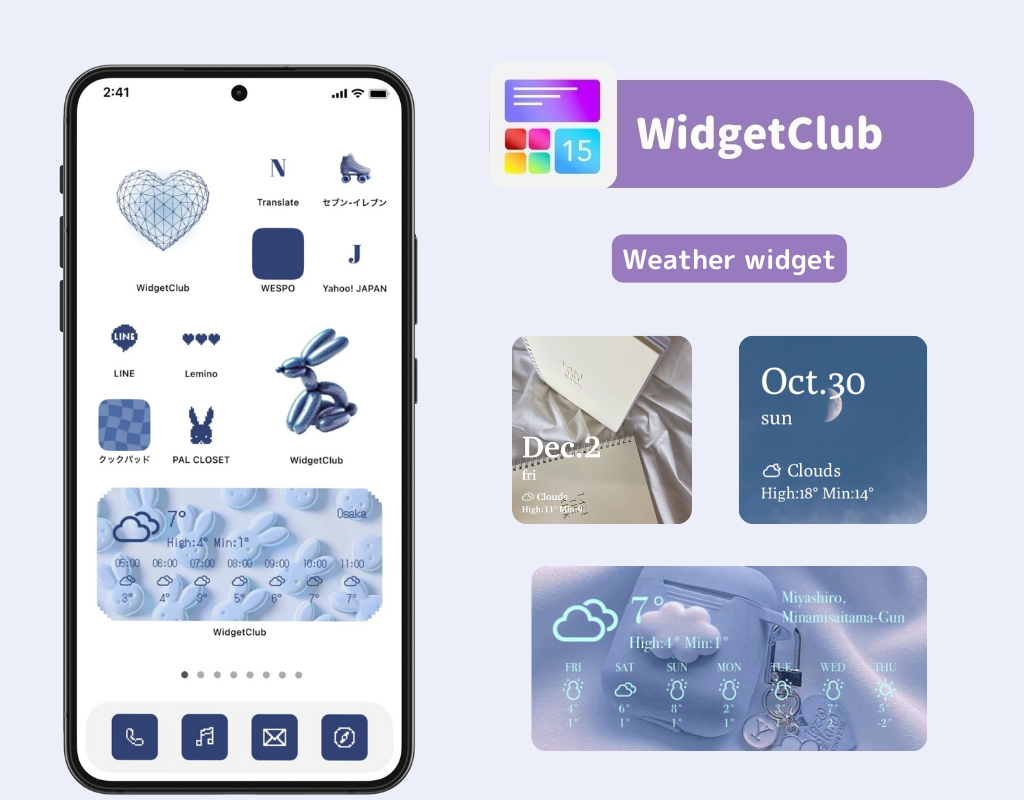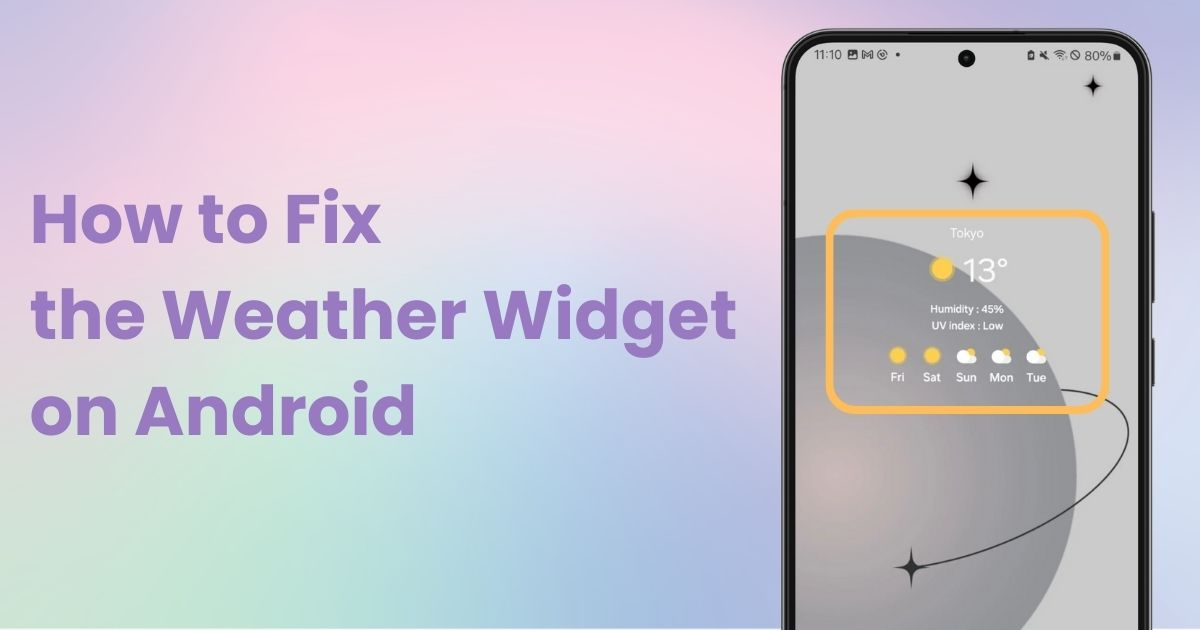

Du har brug for en dedikeret app til at tilpasse din startskærm med stil! Dette er den endelige version af påklædningsappen, der har alle påklædningsmaterialerne!
Vises din vejr-widget ikke korrekt på din Android-startskærm? Her er en guide til indstillinger og løsninger, du bør tjekke! Jeg vil bruge Galaxy (Android 14) som eksempel. Bemærk, at operationer og visningsnavne kan variere afhængigt af din Android-enhed og version, så sammenlign og tjek i overensstemmelse hermed.
For instruktioner om tilføjelse af vejr-widgets, se venligst artiklen nedenfor!
Din enhed skal have adgang til placeringsoplysninger for at vise det aktuelle vejr og vejrudsigter . Først skal du kontrollere, at placeringsadgang er aktiveret for din enhed og vejrappen.
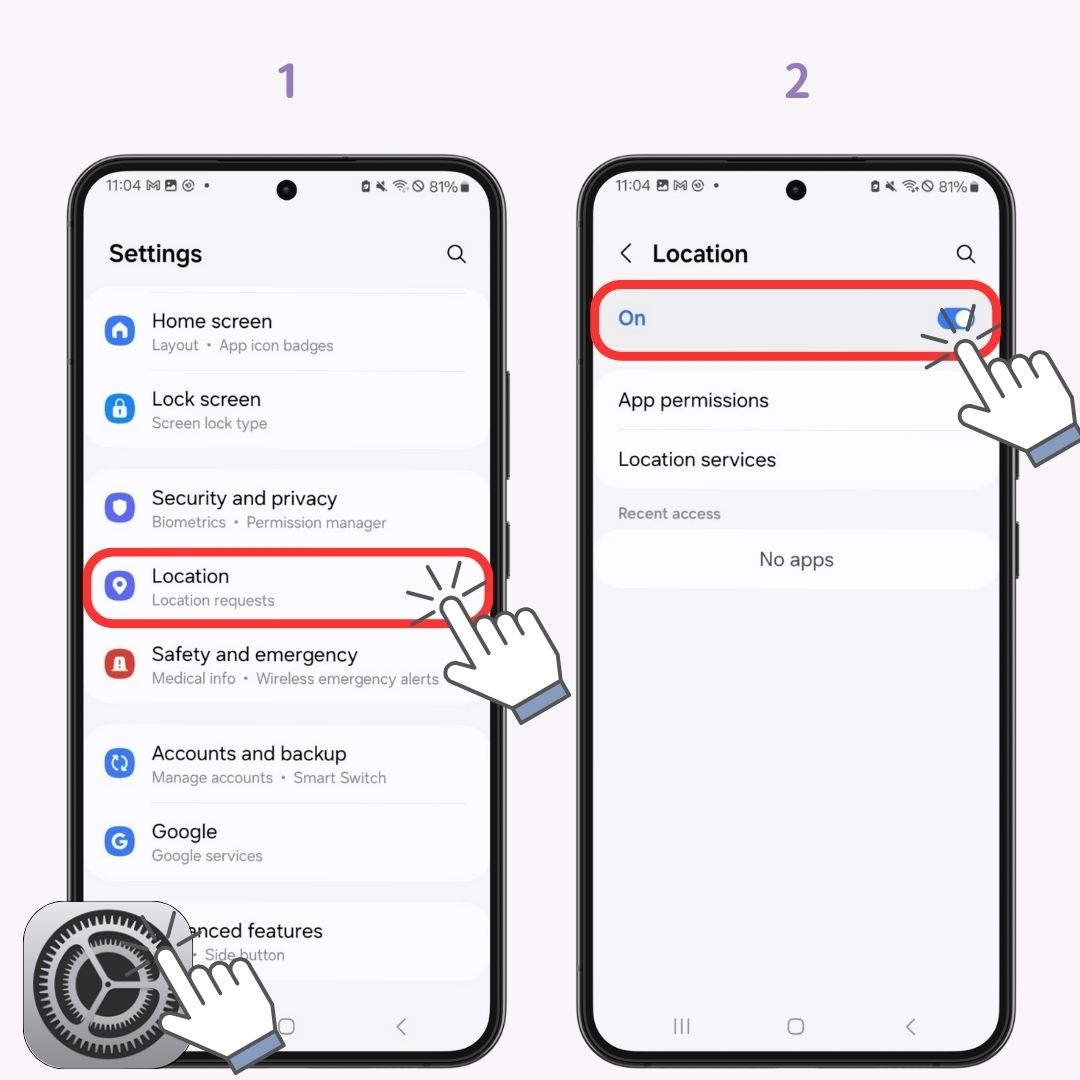
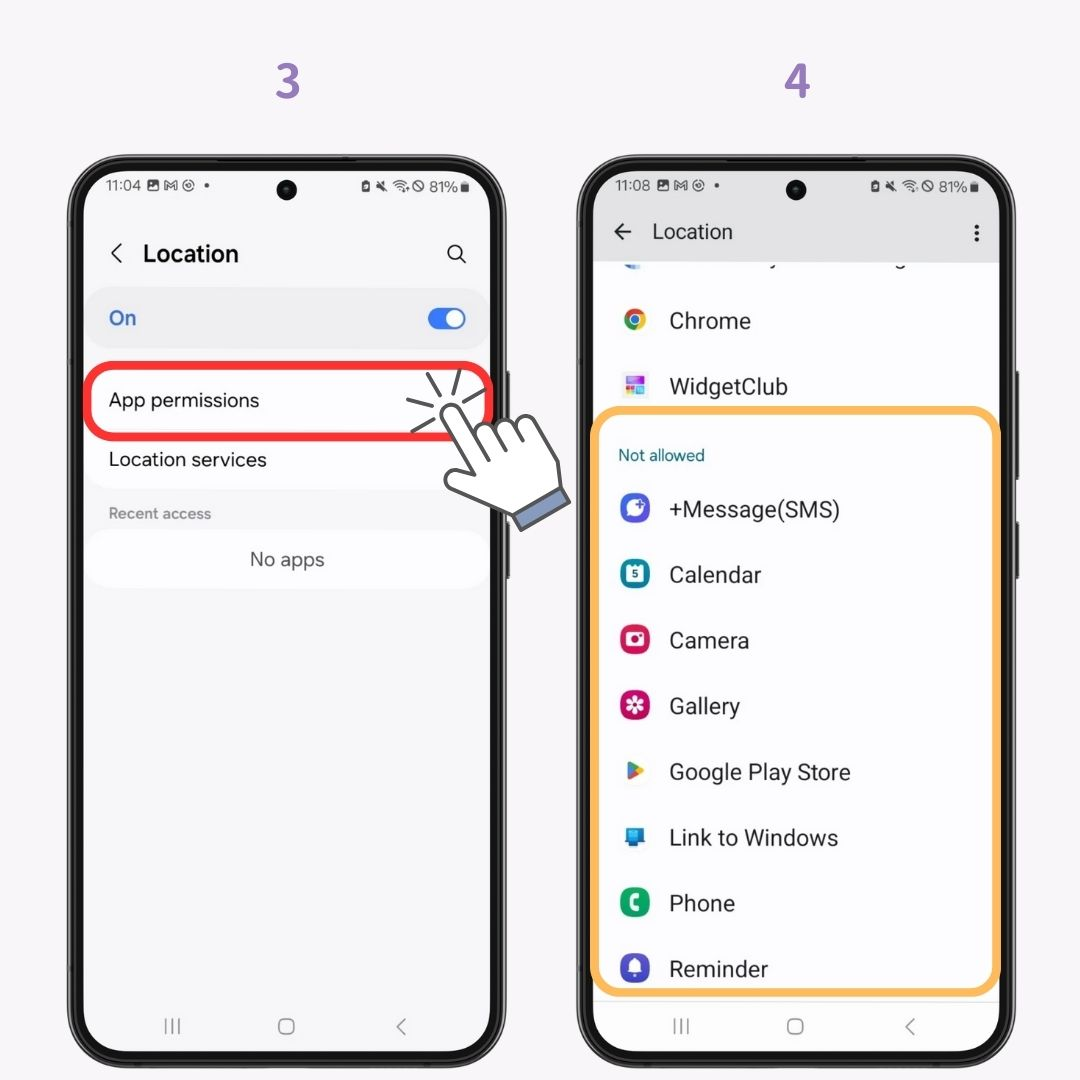
Der kan have været en fejl under widgetinstallationen. Prøv at fjerne og tilføje widgetten igen.
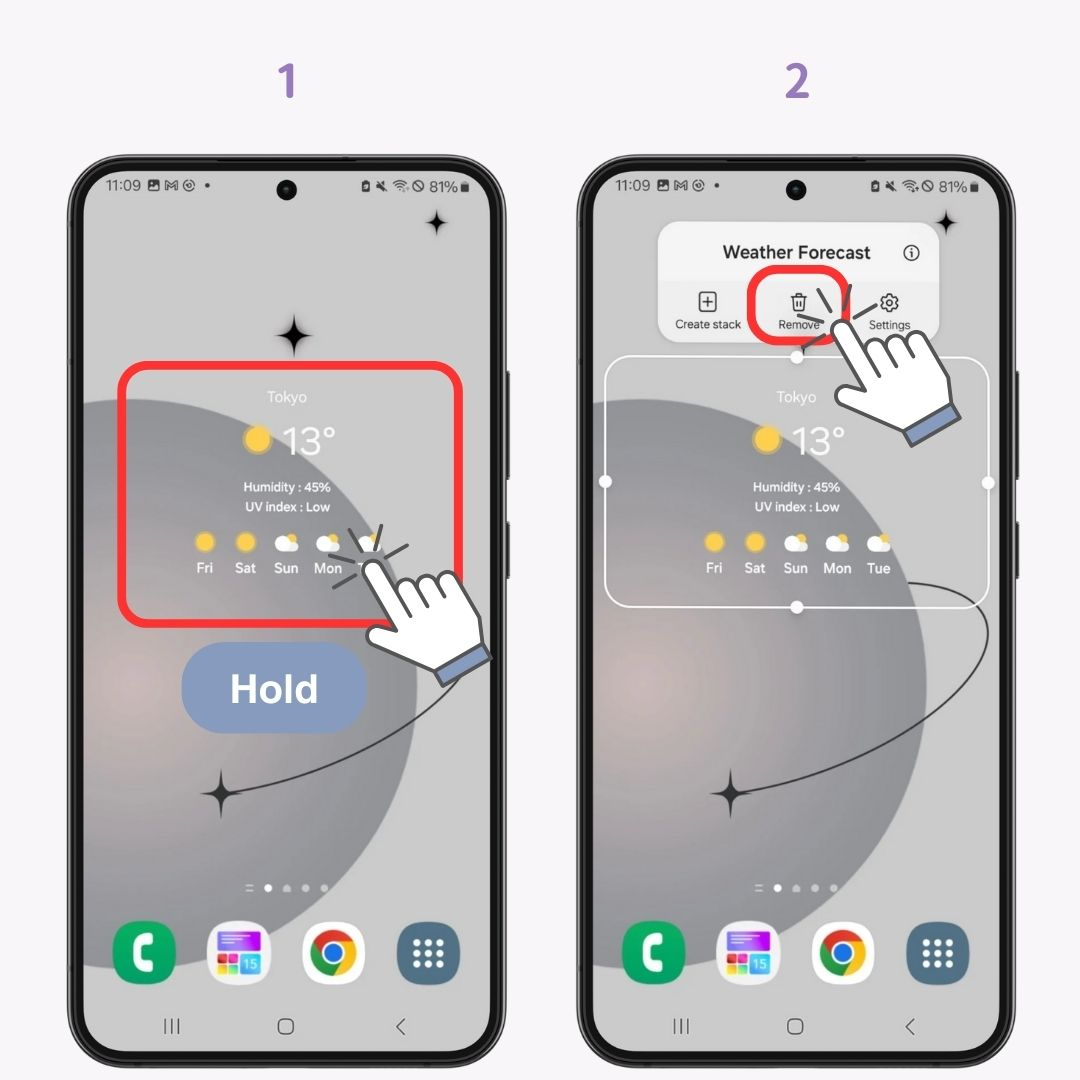
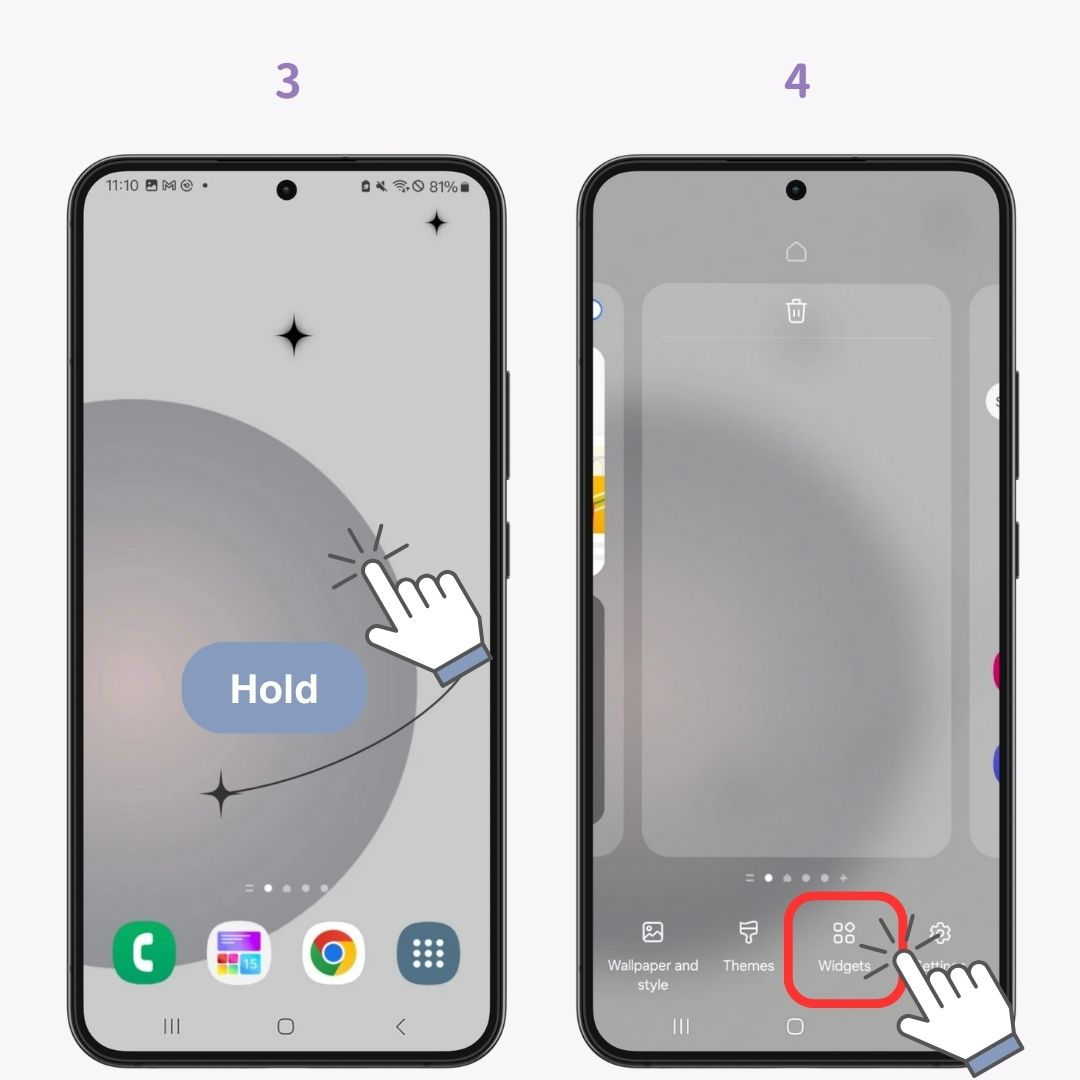
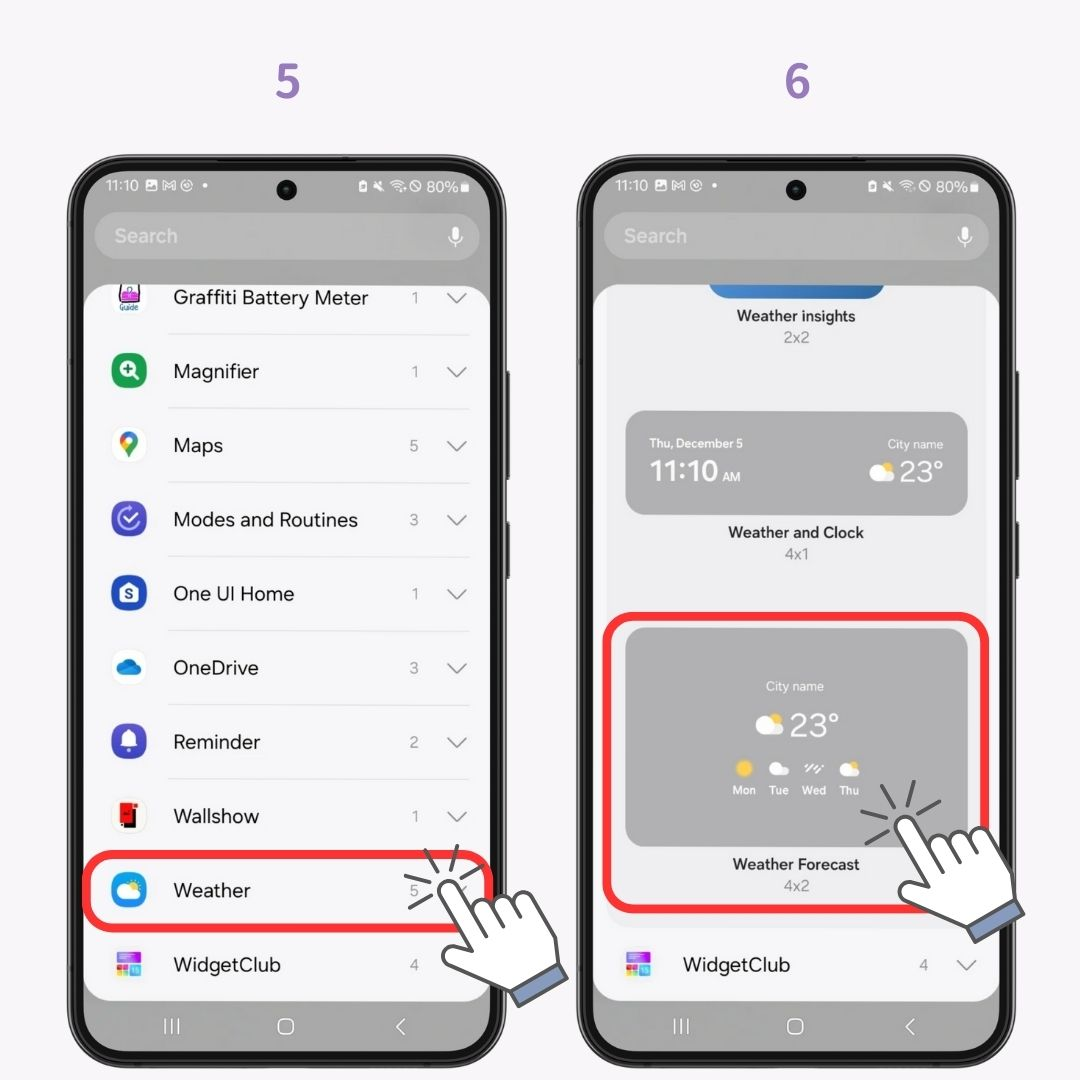
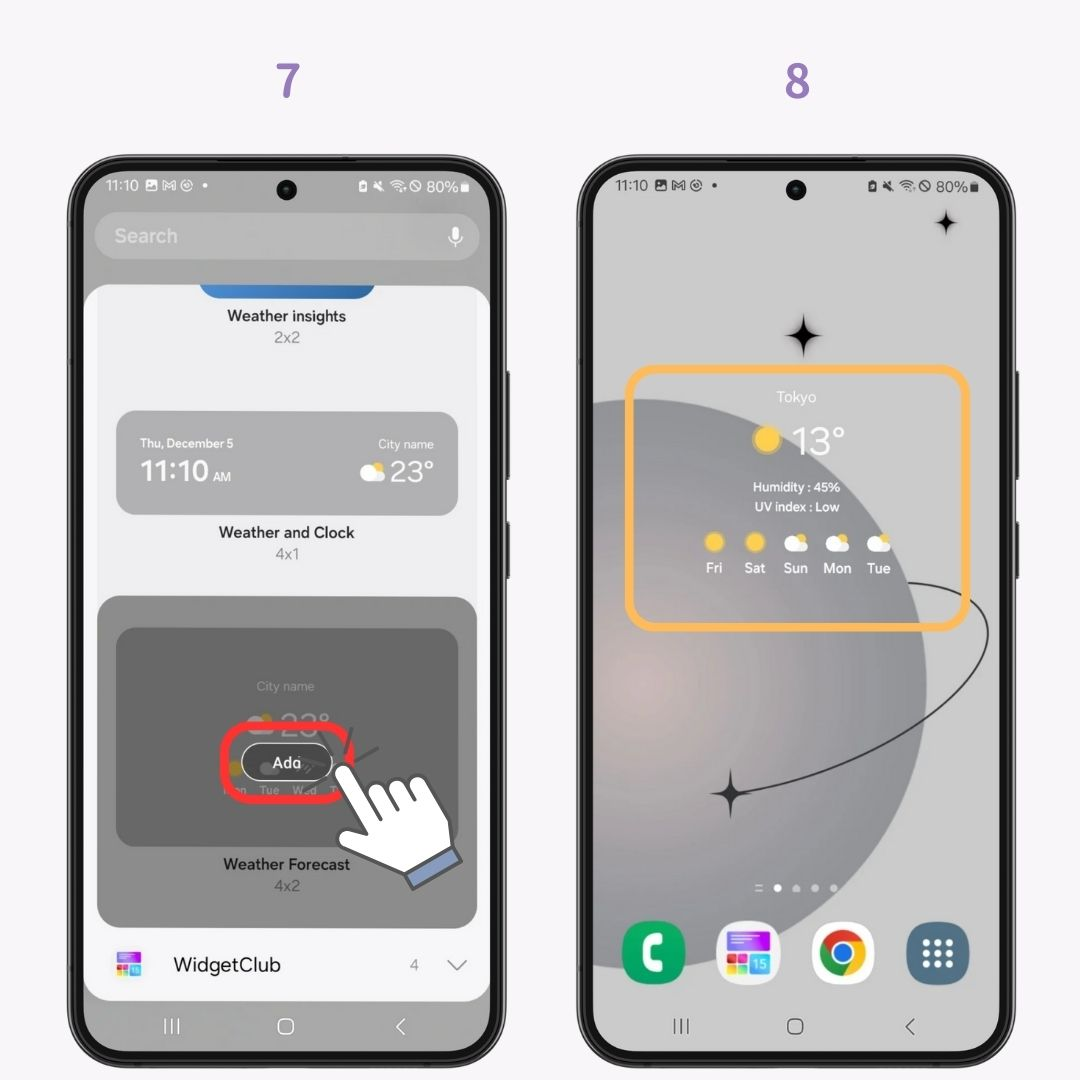
Hvis widgetten stadig ikke vises korrekt efter at have tilføjet den igen, kan du prøve at genstarte din enhed. Dette kan nogle gange løse skærmproblemer.
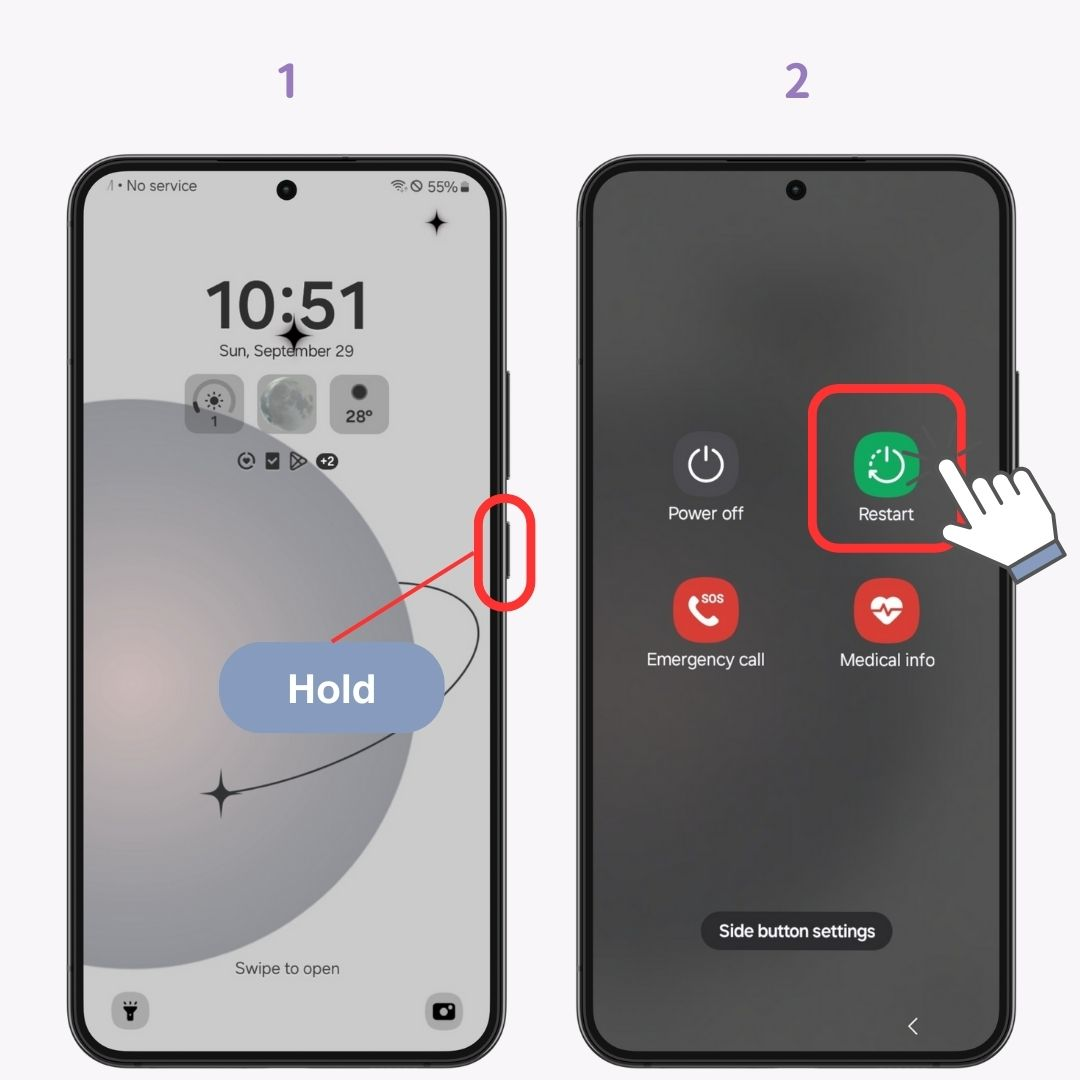
Hvis genstart ikke løser problemet, skal du tjekke din vejrapps version. Brug af en forældet version kan forårsage skærmproblemer. Opdater til den nyeste version .
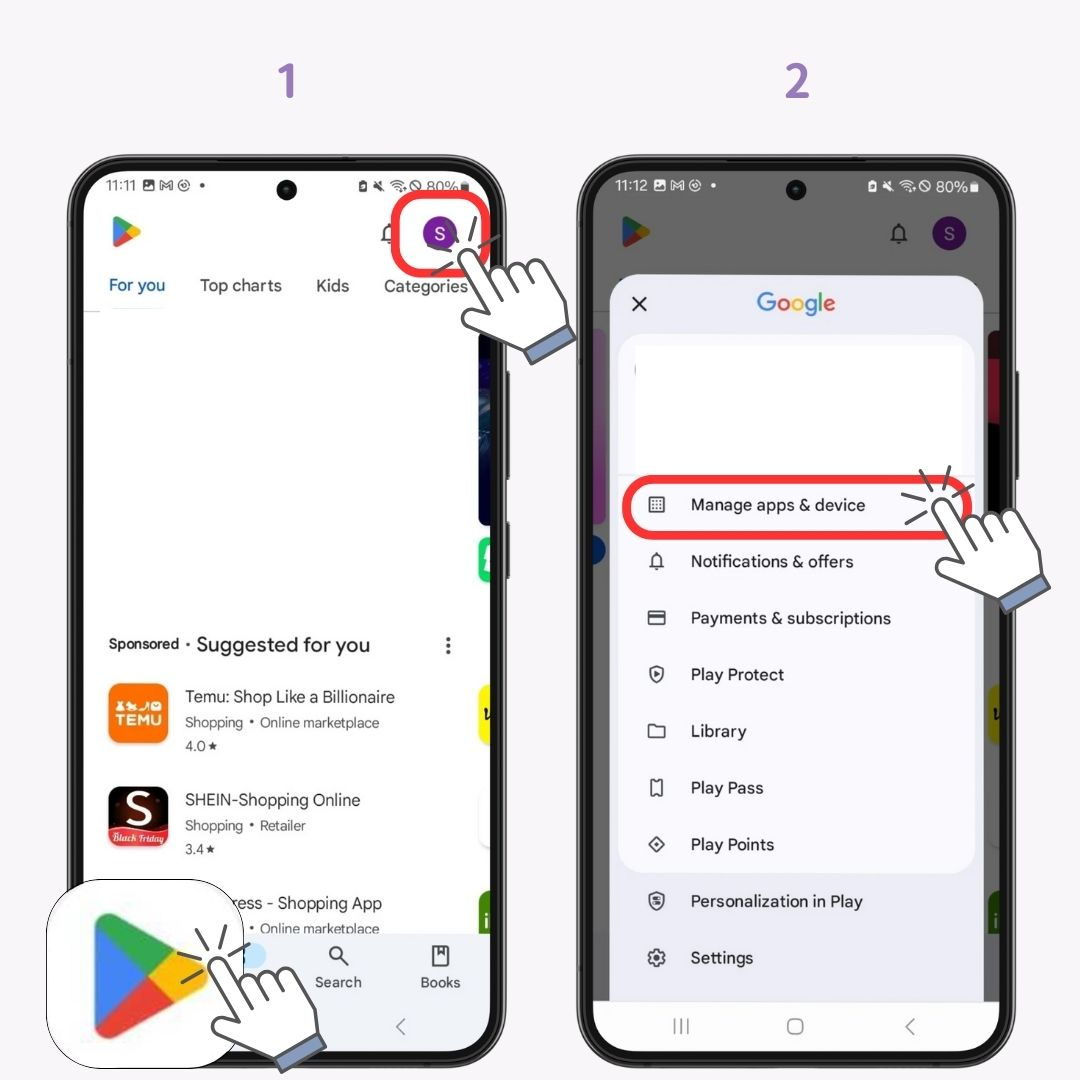
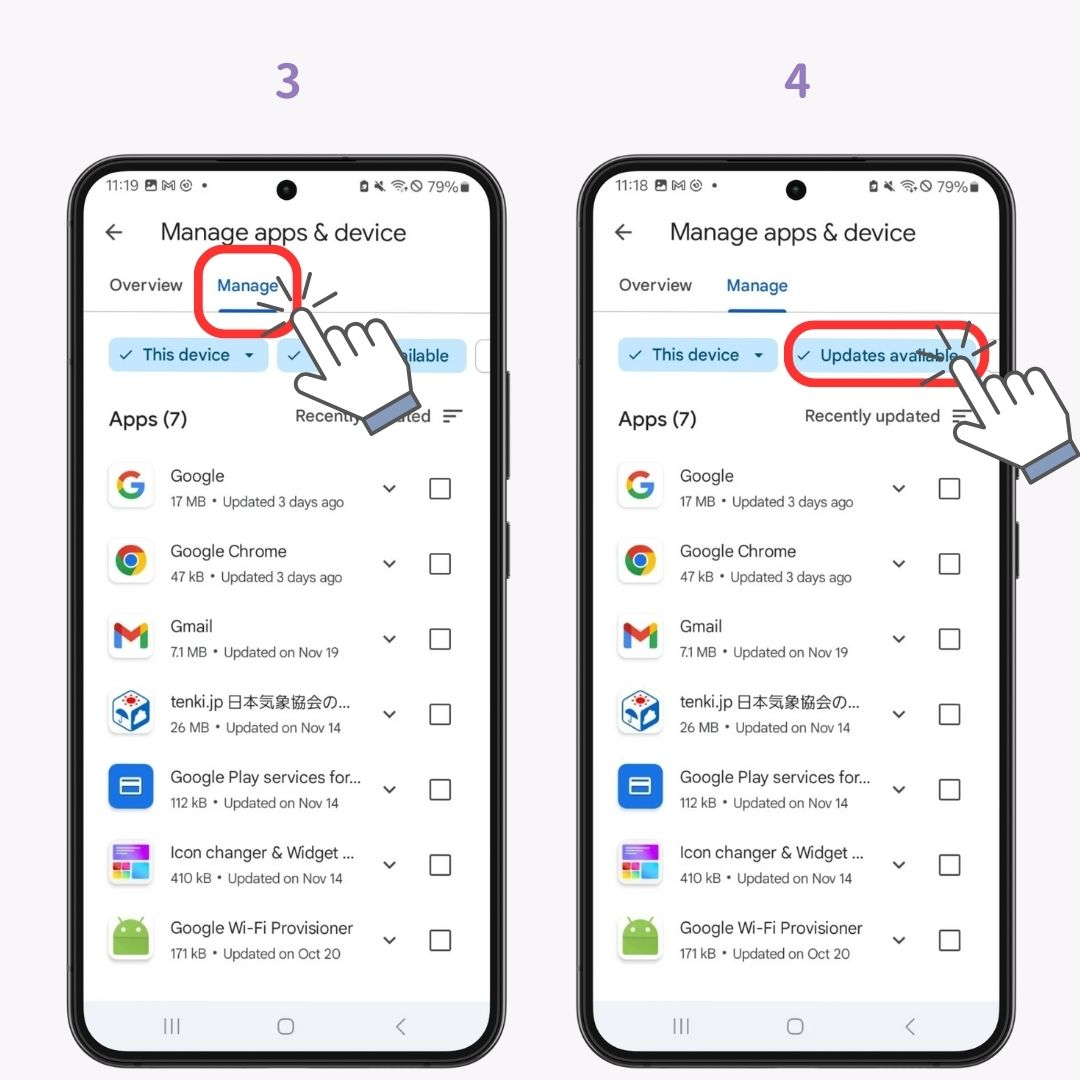
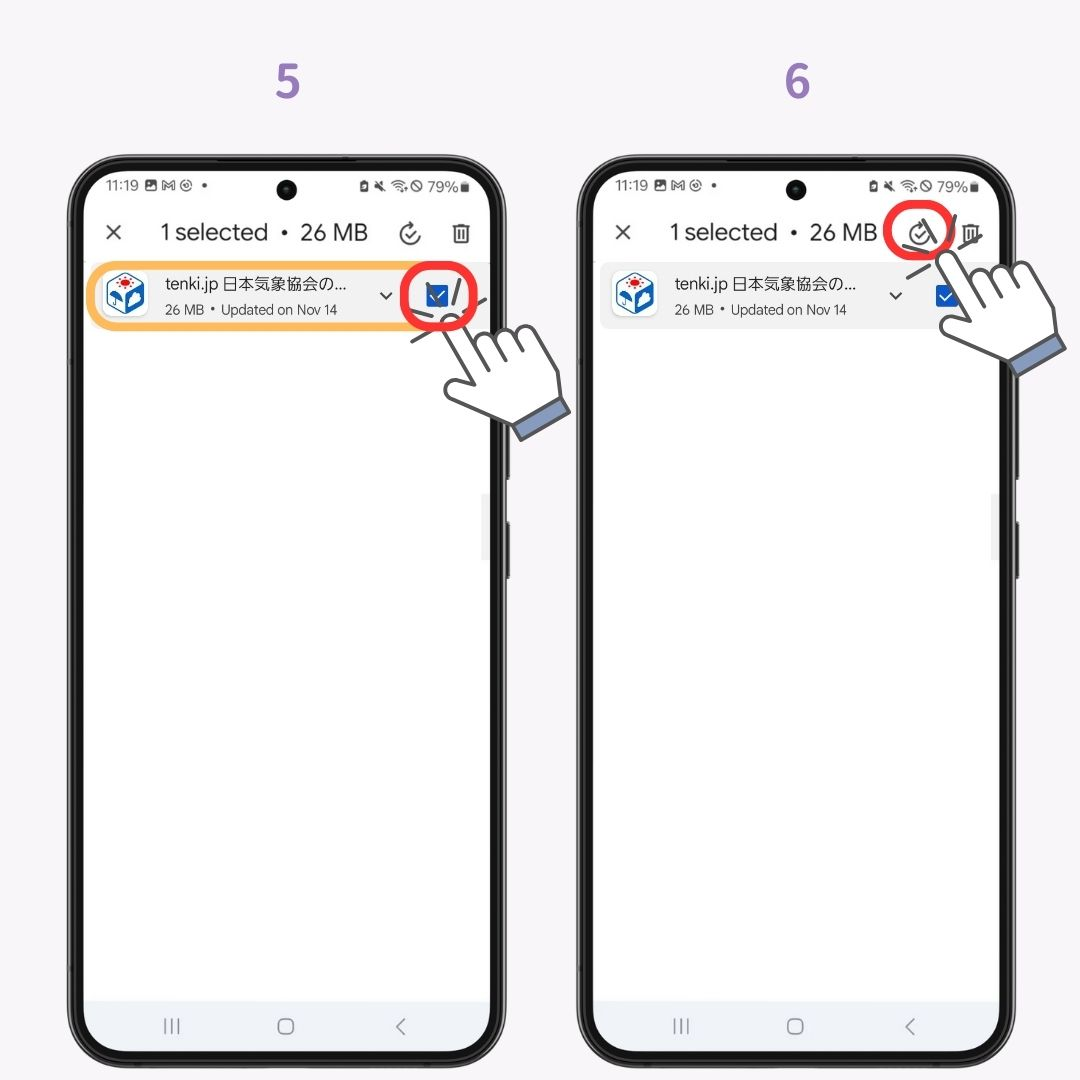
Hvis du allerede har den nyeste version, kan du prøve at afinstallere og geninstallere appen. Dette kan løse nogle problemer.
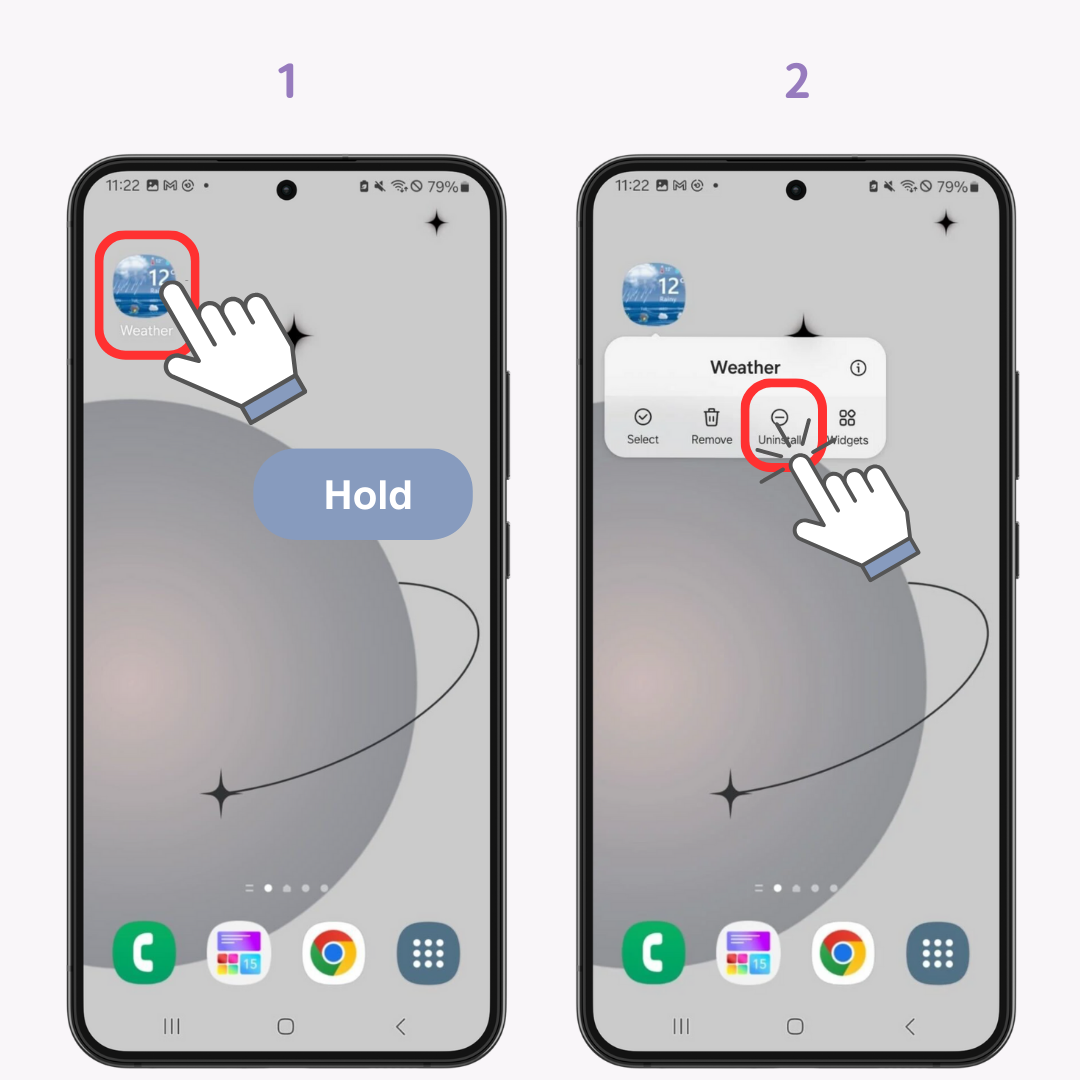
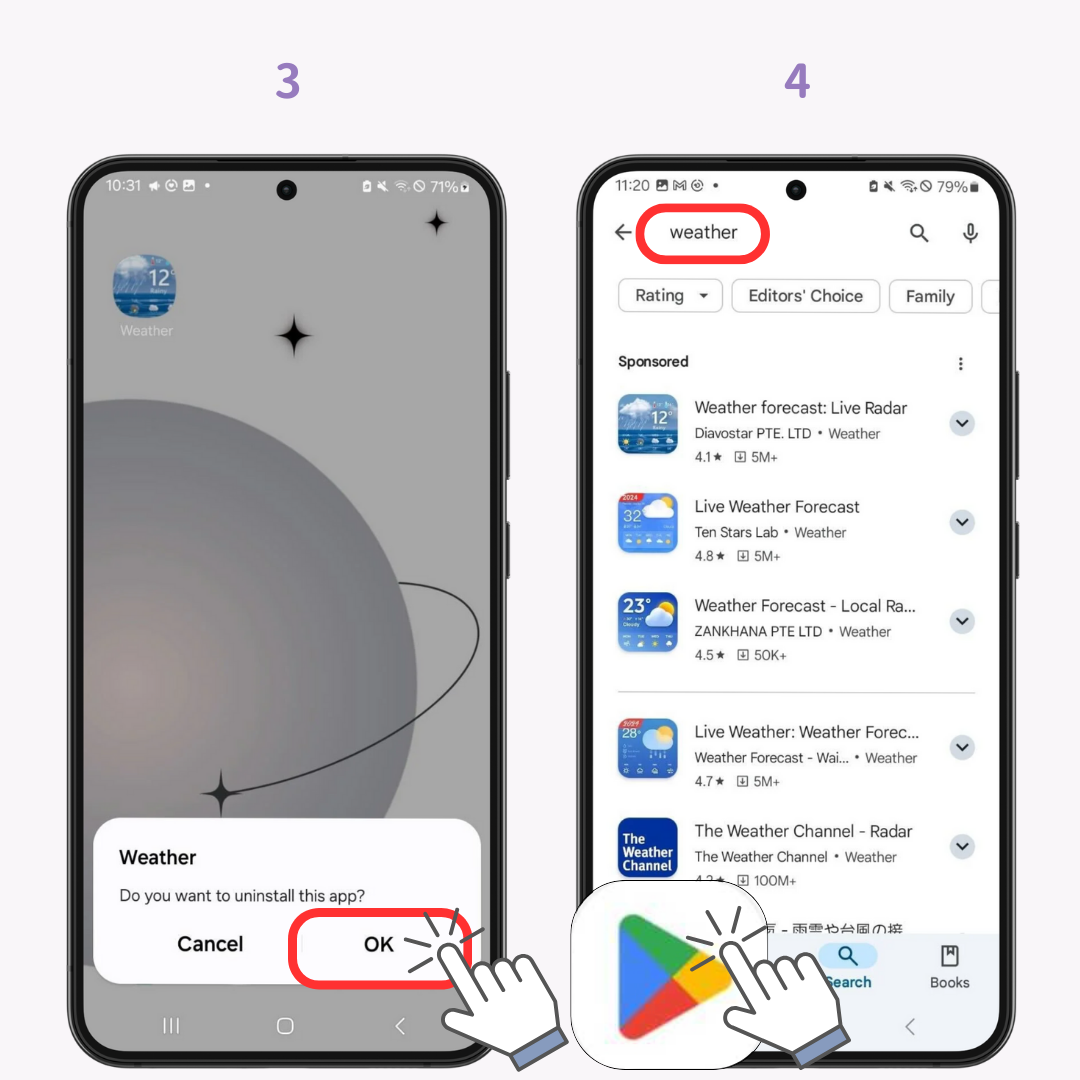
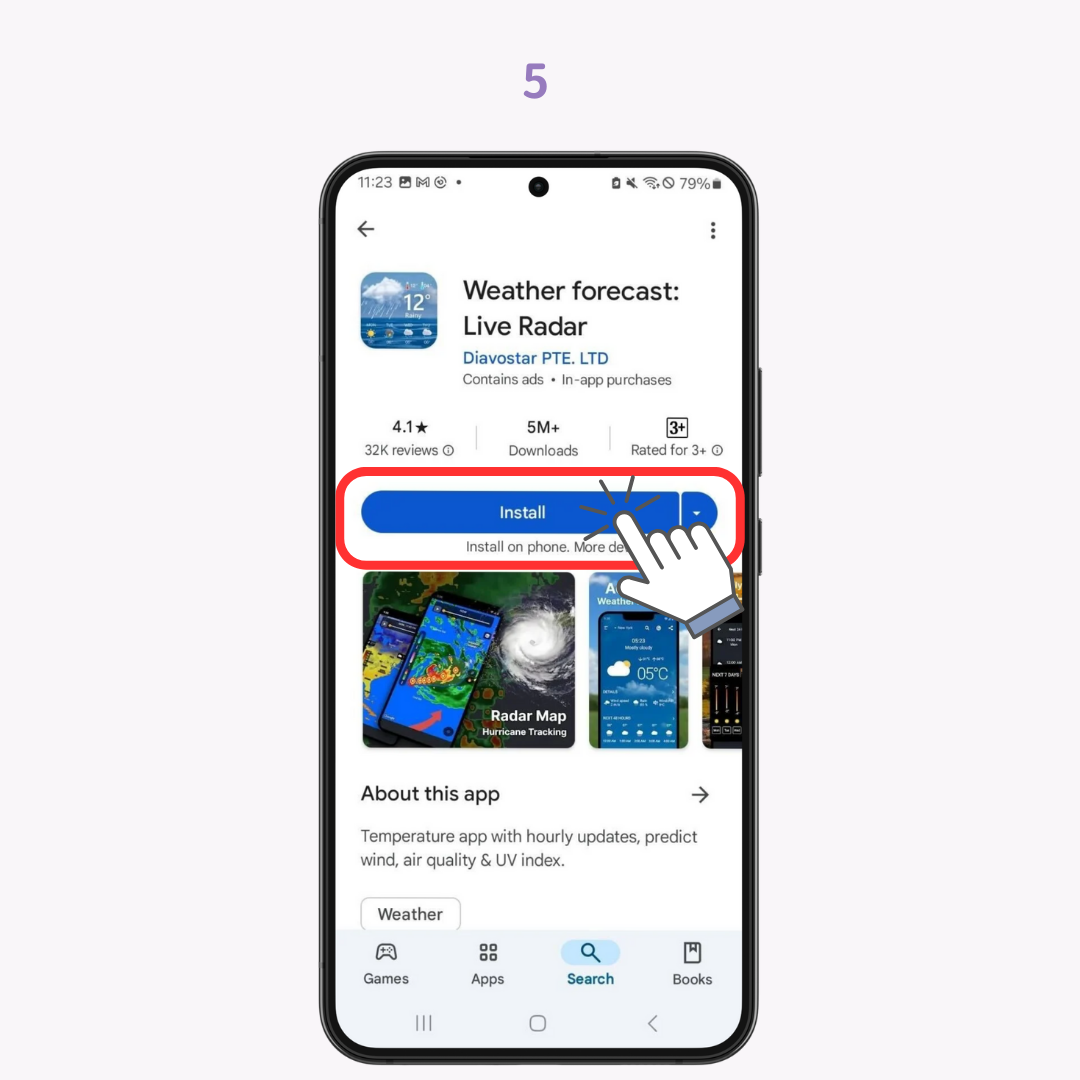
Forresten... Hvis du vil have stilfulde vejr-widgets, anbefales WidgetClub. Ud over deres mange elegante designs kan du endda oprette widgets ved hjælp af dine egne billeder.